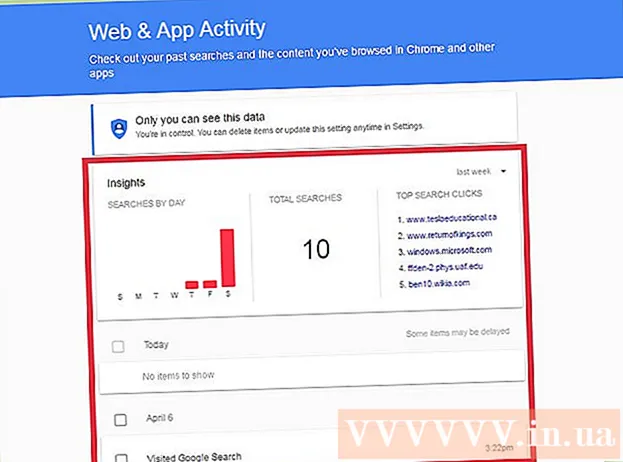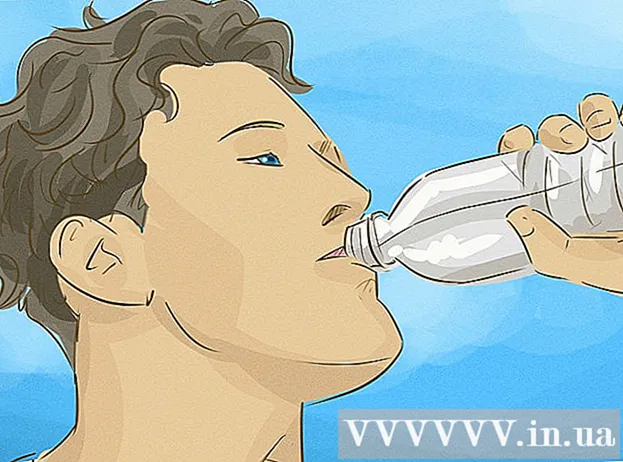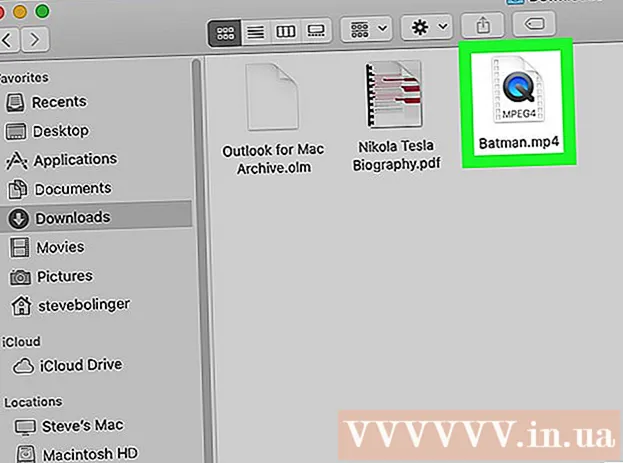Autor:
Laura McKinney
Data Utworzenia:
9 Kwiecień 2021
Data Aktualizacji:
1 Lipiec 2024

Zawartość
Udostępnianie linków do pobierania plików za pośrednictwem witryny internetowej jest powszechną potrzebą i można to zrobić na wiele sposobów. Witryny oferujące narzędzia do tworzenia stron internetowych, takie jak GoDaddy, WordPress i Weebly, często mają funkcję przesyłania plików, gdy tylko utworzą łącze. Jeśli tworzysz witrynę od podstaw, możesz wygenerować wiele linków do pobierania, używając prostego kodu HTML dla plików hostowanych na serwerze.
Kroki
Metoda 1 z 5: Użyj HTML
Utwórz stronę HTML, jeśli jeszcze nie jest. Dodasz łącze pobierania do strony HTML. Jeśli jeszcze tego nie zrobiłeś, możesz utworzyć prostą stronę HTML, aby przetestować łącze pobierania. Zobacz artykuł Tworzenie prostej strony internetowej w formacie HTML, aby uzyskać szczegółowe informacje.

Otwórz folder na serwerze dla witryny i pliku. Najłatwiejszym sposobem połączenia pliku jest umieszczenie go w tym samym katalogu, co plik HTML strony. Użyj menedżera plików w Panelu sterowania lub przeglądarki plików w programie FTP, aby przejść do folderu zawierającego plik HTML, do którego dodasz łącze.- Twój klient FTP powinien być wstępnie skonfigurowany, aby łączyć się z serwerem WWW, ponieważ wcześniej umieściłeś na nim swoją witrynę. Jeśli nie, możesz sam się nauczyć, jak używać FTP do konfigurowania klienta FTP i łączenia się z serwerem.
- Jeśli Twoja witryna ma panel sterowania online, masz dostęp do plików na serwerze bezpośrednio przez interfejs zarządzania siecią. Masz również to prawo, gdy jesteś zalogowany na swojej stronie jako administrator. W Panelu sterowania wybierz „Menedżer plików”.
- Jeśli utworzyłeś swoją witrynę za pomocą narzędzia do tworzenia stron internetowych, takiego jak WordPress, Weebly lub Wix, możesz zapoznać się ze szczegółowymi instrukcjami dla każdej z poniższych metod.

Prześlij plik, który chcesz połączyć. Możesz przesyłać wiele typów plików, od PDF do ZIP. Zwróć uwagę, że niektóre serwery ograniczają rozmiary plików, które można przesyłać, a duże pliki mogą dość szybko pochłonąć przepustowość. Niektóre przeglądarki blokują nawet potencjalnie szkodliwe pliki, takie jak EXE lub DLL, aby osoby odwiedzające Twoją witrynę nie mogły ich pobrać.- Aby przesłać pliki za pomocą programu FTP, przeciągnij plik do folderu w oknie FTP, które chcesz przesłać. Przesyłanie rozpocznie się natychmiast. Szybkość wysyłania jest zwykle znacznie mniejsza niż prędkość pobierania, więc pomyślne przesłanie pliku może chwilę potrwać.
- Jeśli korzystasz z wirtualnego menedżera plików w Panelu sterowania, musisz kliknąć przycisk „Prześlij” u góry ekranu. Wyszukaj plik na komputerze, który chcesz przesłać. Będziesz musiał długo czekać, aby przesłać duże pliki na serwer.

Otwórz stronę internetową, do której chcesz dodać łącze w edytorze kodu. Po przesłaniu pliku musisz dodać link do niego w swojej witrynie. Otwórz plik HTML, do którego chcesz dodać łącze. Możesz kliknąć go dwukrotnie w menedżerze plików Panelu sterowania, aby otworzyć go za pomocą wbudowanego edytora stron. Jeśli korzystasz z FTP, kliknij prawym przyciskiem myszy plik HTML na serwerze, a następnie kliknij „Otwórz za pomocą”, aby otworzyć go w edytorze tekstu lub kodu.
Wyszukaj lokalizację na stronie, do której chcesz dodać łącze. Umieść kursor w miejscu w wierszu kodu, w którym chcesz wstawić łącze pobierania. Może to być treść akapitu, na dole strony lub gdziekolwiek indziej.
Dodaj kod linku. Wpisz poniższy kod HTML5 dla linku do pobrania. Pobieranie rozpocznie się, gdy tylko użytkownik kliknie łącze. Jeśli plik jest pobierany w tym samym folderze co plik HTML, po prostu użyj nazwy i rozszerzenia. Jeśli plik znajduje się w innym katalogu, musisz dodać strukturę katalogów.
- Nieruchomości pobieranie nie działa w Safari, Internet Explorer lub Opera Mini. Użytkownicy tych przeglądarek muszą otworzyć plik na nowej stronie i zapisać go ręcznie.
Utwórz przycisk pobierania zamiast łącza. Możesz używać obrazów zastępujących tekst do tworzenia linków do pobierania. Ten obraz węzła musi być dostępny na serwerze WWW.
Zmień nazwę pobranego pliku. Jeśli zdefiniuj (zdefiniuj) atrybut pobieranieMożesz zmienić nazwę pliku, gdy ktoś go pobierze. Ułatwia to użytkownikom rozpoznawanie plików, które pobierają od Ciebie.
Zapisz zmiany w pliku HTML. Gdy linia kodu jest zadowalająca, musisz zapisać zmiany w pliku HTML i w razie potrzeby przesłać go ponownie. Nowy przycisk pobierania powinien być widoczny bezpośrednio w Twojej witrynie. Reklama
Metoda 2 z 5: Korzystanie z WordPress
Otwórz swoją stronę w edytorze WordPress. Jeśli korzystasz z WordPressa do zarządzania i publikowania swojej witryny, możesz użyć wbudowanych narzędzi, aby dodać linki do pobierania na dowolnych stronach. Zaloguj się do głównego interfejsu WordPress za pomocą konta administratora.
Umieść kursor w miejscu, w którym ma się pojawić łącze. Możesz umieścić linki w środku akapitu lub utworzyć dla niego nowy wiersz.
Kliknij przycisk „Dodaj multimedia”. Ten przycisk znajduje się nad narzędziami do publikowania u góry strony.
Kliknij „Prześlij pliki”, a następnie przeciągnij plik do okna. Masz prawo przesyłać wiele różnych plików, ale WordPress może ograniczyć rozmiar w zależności od typu konta.
- Zakończenie przesyłania plików może chwilę potrwać, ponieważ w przypadku większości połączeń prędkość wysyłania jest zawsze mniejsza niż prędkość pobierania.
Dodaj opis pliku. Możesz wpisać opis na dole pliku w oknie Dodaj multimedia. Będzie to tekst wyświetlany jako łącze do pobrania.
Kliknij przycisk „Wstaw do posta / strony”. Ten krok wstawia łącze pobierania w pozycji kursora. Zwróć uwagę, że łącze będzie prowadziło do strony załącznika, a nie do samego pliku. To jest ograniczenie oprogramowania WordPress. Reklama
Metoda 3 z 5: Użyj Weebly
Otwórz swoją witrynę w edytorze Weebly. Zaloguj się do witryny Weebly i otwórz swoją witrynę za pomocą edytora Weebly.
Wybierz tekst lub obiekt, który chcesz zamienić w łącze. Możesz zaznaczyć tekst w polu tekstowym lub wybrać obraz na stronie, który chcesz zamienić w łącze pobierania pliku.
Kliknij przycisk „Link”. Gdy tekst jest zaznaczony, będzie wyglądał, jakby link znajdował się na górze edytora tekstu. Po wybraniu obrazu kliknij „Link” w panelu sterowania obrazem.
Wybierz „Plik”, a następnie kliknij „prześlij plik”. Ten krok otwiera przeglądarkę plików.
Wybierz plik, dla którego chcesz utworzyć łącze pobierania. Po dokonaniu wyboru rozpocznie się przesyłanie pliku.
- Zwykli użytkownicy mogą pobierać pliki do 5 MB lub mniej. Użytkownicy Premium mają limit rozmiaru pliku do 100 MB.
Opublikuj swoją stronę, aby zobaczyć nowy link. Po przesłaniu pliku łącze jest gotowe do użycia. Kliknij przycisk Opublikuj, aby natychmiast zastosować zmiany na stronie. Twoi goście będą teraz mogli kliknąć łącze i pobrać plik. Reklama
Metoda 4 z 5: Użyj Wix
Otwórz swoją witrynę w edytorze Wix. Jeśli używasz Wix do tworzenia i zarządzania swoją witryną, zaloguj się do witryny Wix i załaduj swoją witrynę w edytorze stron.
Wybierz tekst lub obraz, który chcesz przekonwertować na łącze. Możesz tworzyć linki z tekstu lub obrazów na swojej stronie.
Zmień swój wybór w link. Kroki dotyczące tekstu i obrazów są nieco inne:
- Tekst - kliknij przycisk Łącze w oknie Ustawienia tekstu. Ten przycisk wygląda jak link. Otworzysz menu linków.
- W przypadku obrazów - Wybierz opcję „Otwarte łącze” z menu „Po kliknięciu obrazu” w oknie Ustawienia obrazu. Kliknij opcję „Dodaj łącze” w sekcji „Do czego służy łącze?”. Ten krok otwiera menu linków.
Wybierz „Dokument” z listy opcji linków. Ten krok umożliwia przesłanie wielu różnych plików tekstowych.
Kliknij przycisk „Wybierz plik”. Ten krok spowoduje otwarcie programu do przesyłania plików.
Przeciągnij plik, który chcesz przesłać do okna. Możesz przesyłać tylko pliki DOC, PDF, PPT, XLS, ODT (i kilka innych drugorzędnych formatów). Oznacza to, że zasadniczo nie możesz przesyłać tekstu. Limit rozmiaru pliku to 15 MB.
Opublikuj swoją stronę. Po przesłaniu pliku link jest gotowy. Kliknij przycisk „Opublikuj” w prawym górnym rogu, aby zapisać zmiany i opublikować je w witrynie. Reklama
Metoda 5 z 5: Użyj GoDaddy
Otwórz swoją stronę w edytorze GoDaddy. Jeśli korzystałeś z narzędzia do tworzenia witryn GoDaddy, zaloguj się w witrynie GoDaddy i otwórz swoją witrynę w edytorze.
Wybierz obiekt lub tekst, który chcesz przekonwertować na łącze. Możesz przekształcić dowolny obiekt na swojej stronie w łącze, a także dowolny tekst z pola tekstowego. Jeśli chcesz utworzyć przycisk pobierania, kliknij opcję „Przycisk” z lewego menu, aby wstawić.
Utwórz łącze z wybranego tekstu lub obiektu. Jeśli wybierzesz obiekt, kliknij przycisk Ustawienia, aby otworzyć menu. Jeśli zaznaczyłeś tekst, kliknij przycisk „Link” w narzędziu do formatowania tekstu, który wygląda jak łącze.
Kliknij czerwoną strzałkę pod „Link (URL)” i dokonaj wyboru "Przekazać plik". Ten krok pozwala wybrać pliki, które chcesz przesłać do swojej witryny.
Kliknij przycisk „Przeglądaj” i znajdź plik, który chcesz przesłać. Pliki mają limit rozmiaru 30 MB. Nie możesz przesyłać plików HTML, PHP, EXE, DLL i wielu innych potencjalnie szkodliwych typów plików.
Kliknij „Wstaw” po przesłaniu pliku. Po pomyślnym przesłaniu obok pliku w oknie pojawi się znacznik wyboru.
Kliknij „Zapisz”, aby utworzyć łącze. Kliknięcie „Zapisz” przypisze plik do utworzonego łącza tekstowego lub obiektu.
Kliknij „Opublikuj”, aby zapisać zmiany w witrynie. Spowoduje to opublikowanie nowego łącza i każdy, kto odwiedzi Twoją witrynę, będzie mógł pobrać połączony plik. Reklama